Mitarbeitergruppen
Die Gruppenverwaltung ermöglicht die Einrichtung neuer Mitarbeitergruppen oder die Bearbeitung bestehender Mitarbeitergruppen in einem hierarchischen Gruppenbaum.Die Benutzeroberfläche der Mitarbeitergruppen-Verwaltung wurde in Version 6.0 überarbeitet: Gruppeneigenschaften wie "Registrierung verbieten", "Zuweisung einschränken" und "Bearbeitung verbieten" sind nun in den Spalten mit Checkboxen konfigurierbar. Portaladministratoren stehen in der Gruppenverwaltung nur die dem entsprechenden Portal zugewiesenen Gruppen zur Verfügung.
Die Gruppe "Alle Mitarbeiter" ist eine Gruppe, die im System festgelegt ist. Sie zeigt Ihre gesamte Organisation. Beginnen Sie hier mit der Anlage von neuen Mitarbeitergruppen. Sie können die Funktionen entweder über die Werkzeugleiste oder mit der rechten Maustaste ausführen.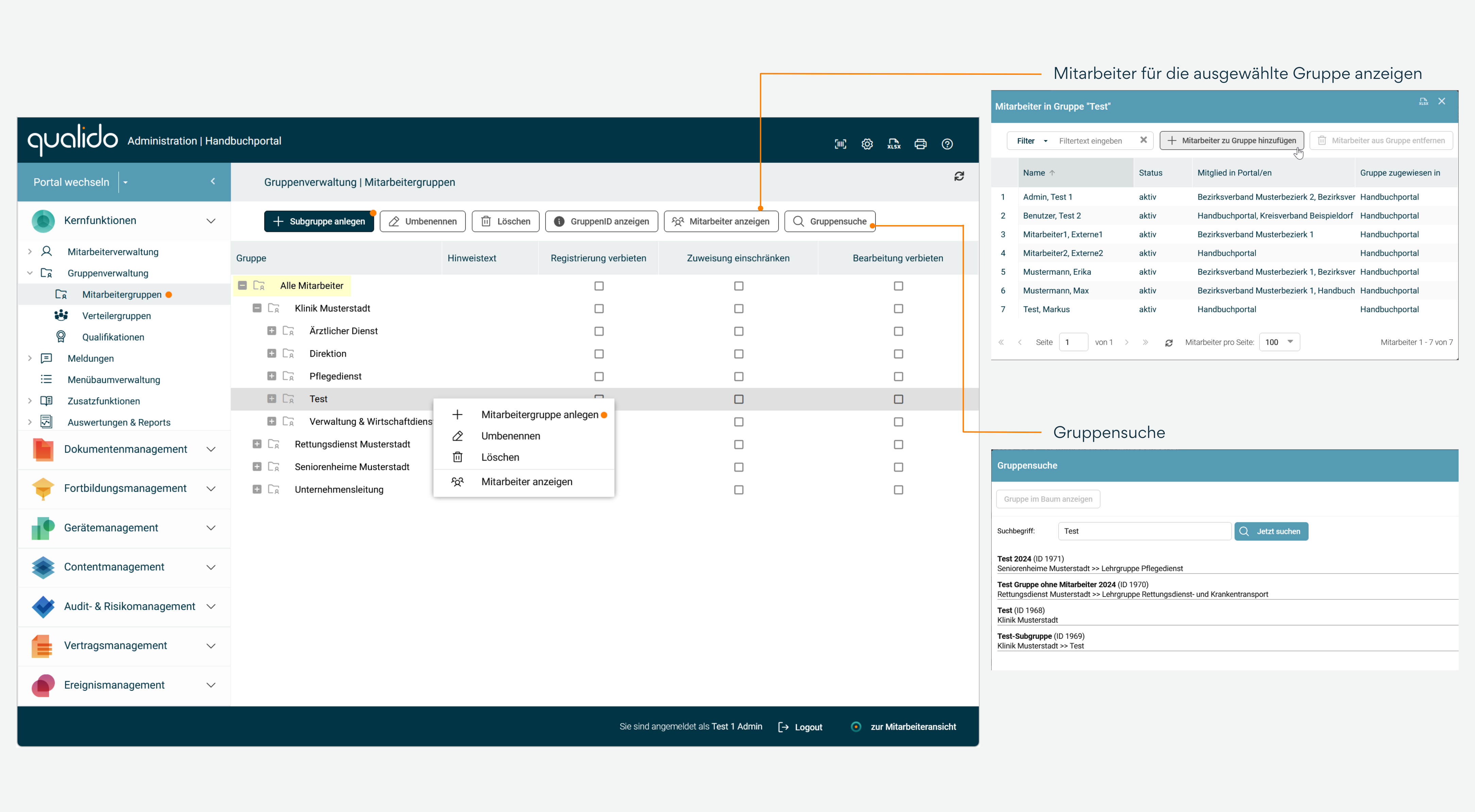
Schaltflächen in der Werkzeugleiste
Subgruppe anlegen: Die Mitarbeitergruppen können z.B. Berufsgruppen (Ärztlicher Dienst), Bereiche (Station M2) oder auch Funktionen (Hygienebeauftragter) umfassen. Von der sinnvollen Strukturierung des Gruppenbaumes hängt es ab, ob Sie Ihre Dokumente und Informationen einfach und zielgerichtet lenken können. Die Funktion lässt sich durch Rechtsklick aufrufen.
Umbenennen: Damit können Sie die angelegte Subgruppen-Bezeichnungen umbenennen. Die Funktion lässt sich durch Rechtsklick aufrufen.
Löschen: Diese Schaltfläche ermöglicht die Löschung bestehender Mitarbeitergruppen. Um die Gruppe vor unbeabsichtigtem Löschen zu schützen, wird zunächst ein Bestätigungsdialog angezeigt. Die Löschabsicht muss zusätzlich per Tastatureingabe bestätigt werden, um die Gruppe endgültig löschen zu können.
GruppenID anzeigen: Durch diese Funktion wird eine Spalte in der Liste mit Mitarbeiterngruppen-IDs eingeblendet.
Mitarbeiter anzeigen: Mit dieser Funktion lassen sich zur Gruppe hinzugefügte Mitarbeiter anzeigen. Sie können hier weitere hinzufügen oder aus der Gruppe entfernen.
Gruppensuche: Mit dieser Schaltfläche können Sie nach Mitarbeitern in Portalen suchen.
Spalten der Mitarbeitergruppen-Liste
Gruppe: In dieser Spalte können Sie neue Mitarbeitergruppen anlegen und die Gruppenhierarchie mit Drag-and-drop verändern. Die Mitarbeitergruppen können z.B. Berufsgruppen (Ärztlicher Dienst), Bereiche (Station M2) oder auch Funktionen (Hygienebeauftragter) umfassen. Von der sinnvollen Strukturierung des Gruppenbaumes hängt es ab, ob Sie Ihre Dokumente und Informationen einfach und zielgerichtet lenken können. Planen Sie die Gruppenstruktur gründlich in Ihrem Projektteam! Fangen Sie lieber mit wenigen Gruppen an und erweitern die Struktur nach Bedarf.
Hinweis: In einer gemeinsamen Subgruppe werden die Untergruppen alphabetisch sortiert. Es ist nicht möglich, die Sortierung durch Verschieben der Gruppen zu beeinflussen.
Hinweistext: Für Mitarbeitergruppen können individuelle Hinweise hinterlegt werden. Um einen Hinweistext zu hinterlegen, wählen Sie die entsprechende Gruppe aus dem Gruppenbaum aus und klicken Sie mit einem Doppelklick auf die rechte Spalte "Hinweistext". Dann geben Sie den gewünschten Text in die Zeile ein und drücken Sie 'Enter':
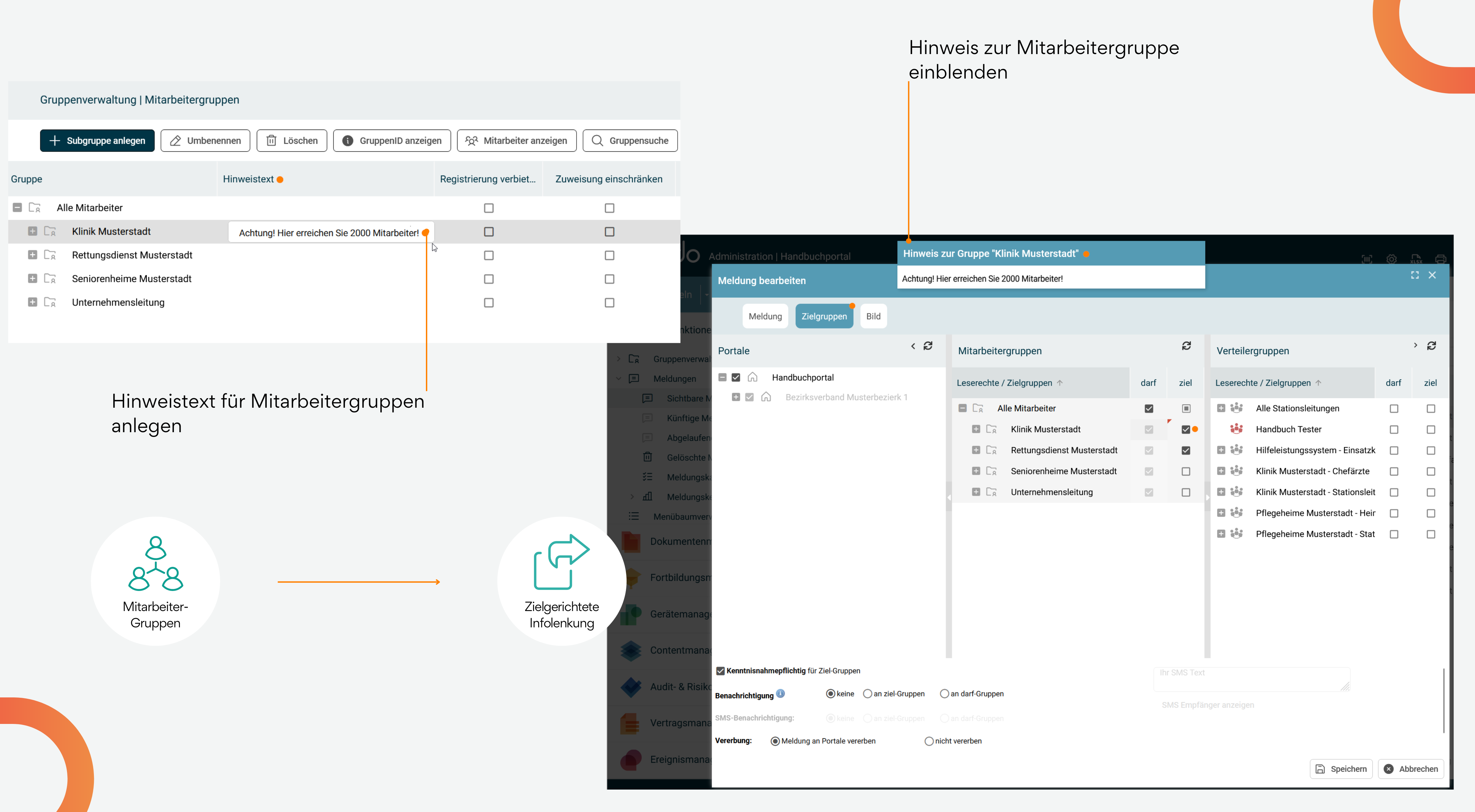
Dieser Hinweis wird Administratoren bei der Zuweisung von Inhalten zu dieser Gruppe eingeblendet. Der Hinweistext ist insbesondere bei Gruppen sinnvoll, die in mehreren Portalen sichtbar sind, um die Administratoren darüber zu informieren, dass dieser Gruppe u. U. zahlreiche, auch unbekannte Mitarbeiter angehören. Werden Inhalte wie z.B. Meldungen,Dokumente, Veranstaltungen oderTermine einer Zielgruppe mit hinterlegtem Hinweistext zugewiesen, wird bei Auswahl dieser Zielgruppe eine Hinweismeldung für Administratoren eingeblendet.
Registrierung verbieten: In dieser Spalte können Sie einzelne Mitarbeitergruppen für die Neuregistrierung von Mitarbeitern ausblenden. Diese Gruppen können dann nicht vom Mitarbeiter bei der Registrierung ausgewählt werden, sondern müssen vom Administrator zugewiesen werden. Dies kann für Vorgesetztengruppen sinnvoll sein (z.B. Chefarzt, Vorstand, usw.). Wählen Sie die entsprechende Gruppe aus dem Gruppenbaum aus und markieren Sie in der Spalte "Registrierung verbieten" die entsprechende Gruppe.
Zuweisung einschränken: Zur Sicherheit können Sie außerdem für eine Gruppe die Zuweisung einschränken (früher "Geschützte Gruppen"). Diese eingeschränkte Gruppen (z.B. Geschäftsführung) können nur durch Portaladministratoren zugewiesen werden. Wählen Sie die entsprechende Gruppe aus dem Gruppenbaum aus und markieren Sie in der Spalte "Zuweisung einschränken" die entsprechende Gruppe.
Tipp: Falls Ihr qualido manager® über eine Schnittstelle zum Active Directory verfügt, beachten Sie bitte die Möglichkeit einer automatischen Zuweisung von AD-Usern zu Mitarbeitergruppen.
Bearbeitung verbieten: Nur ein Superadministrator darf die Gruppe bearbeiten (umbenennen) oder löschen.
Hinweis: Bitte beachten Sie: Neue Gruppenrelationen (Mitarbeiter ↔ Gruppe) benötigen bis zu 15 Minuten, bis diese überall in der Anwendung verfügbar sind! Wenn Sie eine neue Mitarbeitergruppe erstellen und diese sofort bei Dokumenten, Veranstaltungen, Terminen oder Meldungen verwenden, wird diese zugewiesene Zielgruppe evtl. nicht gleich in der Auswertung erscheinen.
Verwandte Themen